Google Chrome har en Passordbehandling for å lagre, generere og autofylle passordene dine. Det gjør en god jobb med å holde styr på brukernavnene dine og relaterte passord. Mange brukere fikk imidlertid problemet med at Chrome ikke vil autofylle passord. Står du overfor den samme situasjonen som Google Chrome ikke kan huske og autofylle passordene dine når du vil logge på noen spesifikke nettsteder?
Dette innlegget vil veilede deg til å kjenne Chrome Password Manager. Du kan lære hvordan du aktiverer og deaktiverer Chrome autofyll passord. Dessuten gir den tips for å feilsøke Chrome fyller ikke lenger passord automatisk.
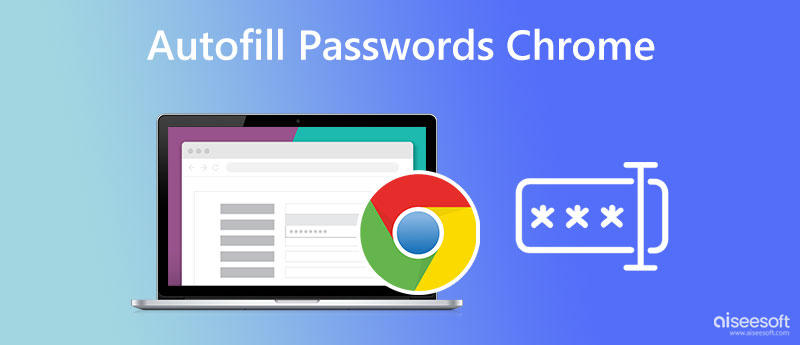
Google Chrome har en passordadministrasjonsfunksjon for å huske kontoene og passordene dine. Disse passordene er lagret i Google-kontoen din. Du kan gå til passordbehandlingen for å sjekke, endre eller slette dem.
Enten du bruker Google Chrome-nettleseren på en Windows 7/8/10/11 PC eller Mac, Automatisk pålogging og Tilbyr å lagre passord funksjoner er aktivert som standard. Du blir bedt om å lagre brukernavnet og passordet ditt når du logger på et nettsted på Chrome. Du kan klikke Spar for å lagre passorddataene til Google-kontoen din.
Hvis du vil deaktivere denne funksjonen, kan du klikke på 3-punktene Mer ikonet øverst til høyre, velg innstillinger, Gå til Autofyll, og deretter snu Tilbyr å lagre passord av på Passordbehandling-siden. Du kan deaktivere Automatisk pålogging for å forhindre autofyll av Chrome-passord under dette trinnet.
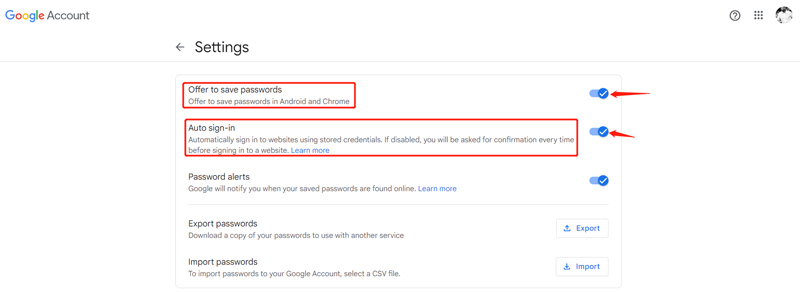
For å se dine lagrede passord i Google Chrome kan du starte nettleseren, klikke på Mer-ikonet øverst til høyre og deretter velge innstillinger fra rullegardinlisten. Gå til Autofyll og velg passord alternativ. Nå kan du bla ned for å sjekke de lagrede passordene dine. Du kan klikke på øyeikonet for å vise passordet. Hvis du vil endre eller fjerne Chrome-passordet, kan du klikke på ikonet med tre prikker ved siden av det.
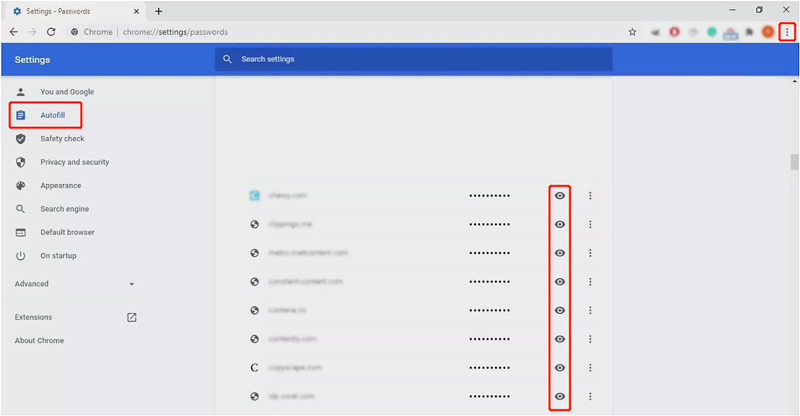
Passordbehandling støtter alle Google Chrome-enheter, inkludert Android-telefoner, iPhones og iPads. Dine lagrede Chrome-passord kan synkroniseres til mobiltelefonen din som er signert med samme Google-konto. Det er ganske enkelt å bruke denne autofyll-passordfunksjonen på en bærbar Android- eller iOS-enhet.
Generelt er Lagre passord og Automatisk pålogging er aktivert på telefonen. Når du registrerer deg og oppretter en ny konto, vil du bli bedt om å huske passordet ved å trykke på Lagre.
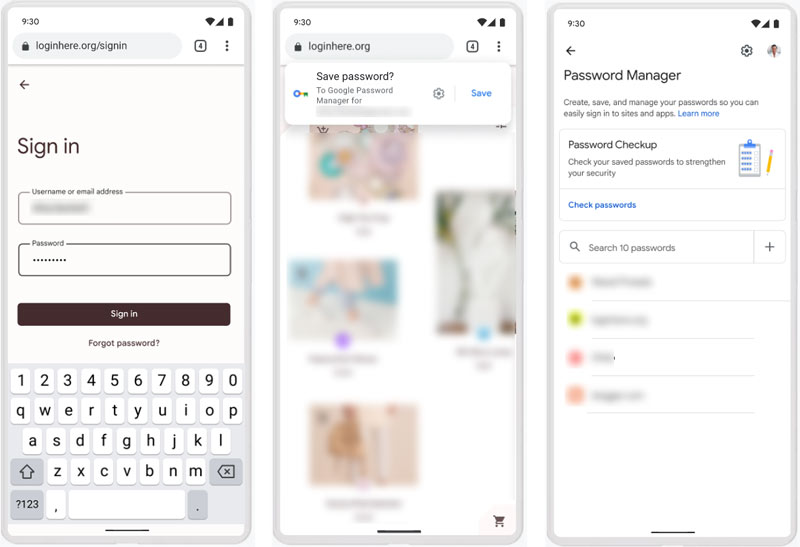
Når Chrome ikke lenger fyller ut passord automatisk, kan du åpne Chrome-appen på Android eller iPhone, trykke på Mer-ikonet og gå til innstillinger. Når du går inn i hovedgrensesnittet til Chrome-innstillingene, kan du velge passord alternativet og aktiver autofyll-passord på Chrome.
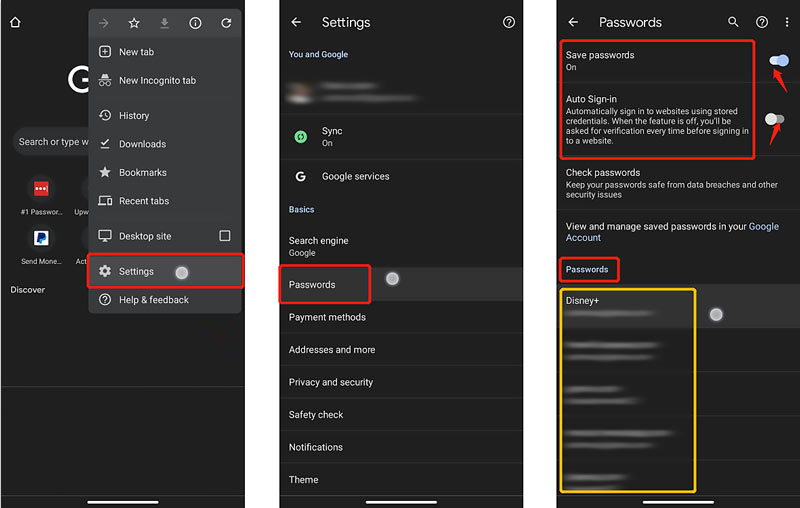
Du kan trykke på Sjekk passord for å se dine lagrede Chrome-passord når du kommer til passordgrensesnittet. Du kan også bla ned for å finne nettstedet eller appen du liker for å sjekke passordet. Når du finner det spesifikke nettstedet, kan du trykke på det for å gå inn Rediger passord. Trykk på øyeikonet for å vise brukernavnet og passordet ditt. Det har du lov til endre og redigere Chrome-passordet direkte.
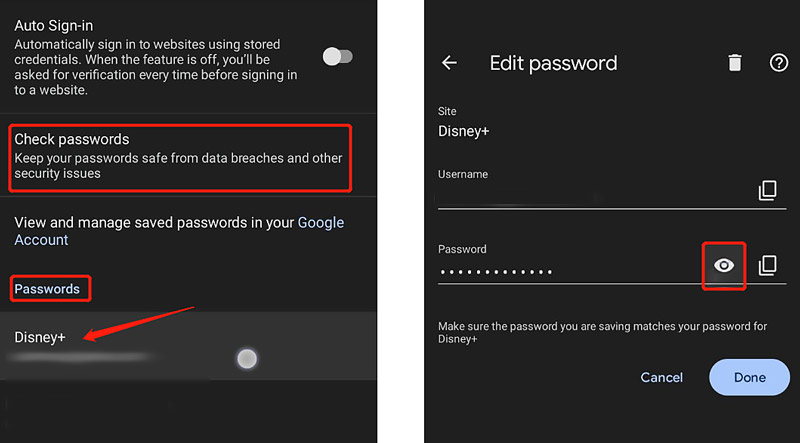
iPhone Passordbehandling er spesialdesignet for å huske og administrere alle opprettede kontoer og passord på iOS-enheter. I tillegg til å administrere lagrede Chrome-passord, lar den deg redigere andre app-passord, inkludert Google-passord, iCloud nøkkelring passord, Wi-Fi-kontoer, e-postkontoer, skjermtidspassord, kredittkortinformasjon og mer.


Nedlastinger
100 % sikker. Ingen annonser.
100 % sikker. Ingen annonser.
Hvordan forhindre at bestemte apper lagrer passordene dine på Android?
Når du blir bedt om å lagre passordet ditt mens du oppretter en konto, bør du velge Aldri. Du kan også gå til Innstillinger-appen, trykke på Google og deretter Administrer Google-kontoen din. Velg Sikkerhet, Passordbehandling, og trykk på Innstillinger-ikonet. Deretter kan du blokkere spesifikke apper under de avslåtte nettstedene og appene.
Er det trygt å bruke Google passordbehandling i Chrome?
Ja. Passordbehandlingsverktøyet er forhåndsinstallert i Android-systemet og er 100 % trygt. Du kan bruke den til å huske kontoene og passordene dine i Chrome.
Hvordan fjerner jeg alle lagrede Chrome-passord?
Åpne Google Chrome, trykk på menyen med tre prikker og gå til Innstillinger. Velg Historikk-alternativet og trykk på Slett nettleserdata. Under kategorien Avansert bør du krysse av for Lagrede passord og deretter trykke på Fjern data-knappen for å bekrefte det.
konklusjonen
Vi har hovedsakelig snakket om autofyll passord i Chrome i dette innlegget. Du kan lære hvordan du slår på/av, viser og redigerer de lagrede passordene dine i Chrome. For flere spørsmål kan du legge igjen en melding.

iPhone Password Manager er et flott verktøy for å finne alle passord og kontoer som er lagret på iPhone. Den kan også eksportere og sikkerhetskopiere passordene dine.
100 % sikker. Ingen annonser.
100 % sikker. Ingen annonser.